
时间:2020-12-25 16:54:11 来源:www.win10xitong.com 作者:win10
小编今日为大家解答一下win10电脑上的问题,因为很多网友以前都没有遇到过win10电脑上的情况,所以都不知道解决它的办法。如果你咨询很多人都不知道win10电脑上这个问题怎么解决,只需要按照这个流程:1.打开电脑进入浏览器,在百度上搜索“扫描仪驱动”,在这里我们选择通用版扫描仪驱动,你也可以看下你使用的扫描仪型号来下载相应的驱动。2.我们进入一个驱动的下载界面,点击-下载当前驱动就这个难题很容易的解决啦。这样讲肯定大家肯定是不明白的,接下来我们就结合图片非常详细的说一下win10电脑上的详尽解决技巧。
小编推荐下载:win10 64位
具体方法如下:
1.打开电脑,进入浏览器。百度搜索“扫描仪驱动”。这里我们选择通用扫描仪驱动程序。你也可以看看你用来下载相应驱动的扫描仪型号。
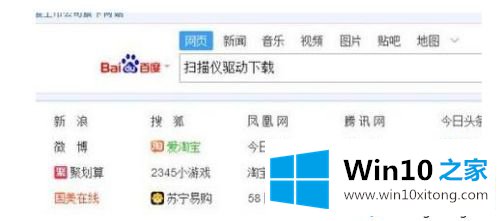
2.我们进入驱动程序下载界面,点击-下载当前驱动程序。
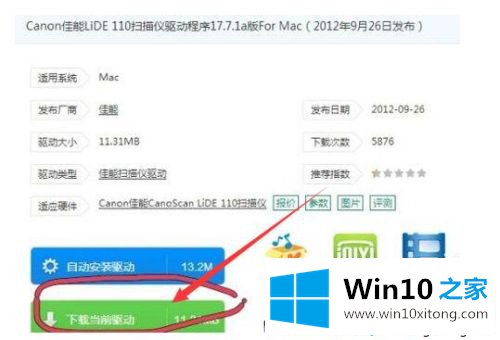
3.下载后,我们找到文件夹,点击打开。
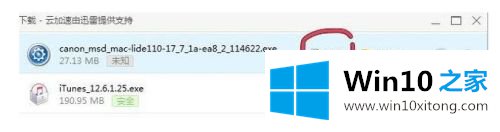
4.弹出安装驱动程序窗口,我们选择运行。
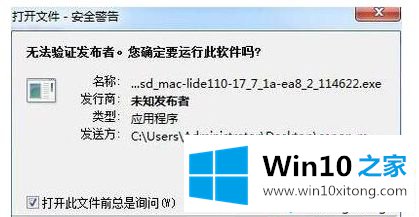
5.另一个窗口弹出,我们点击开始。
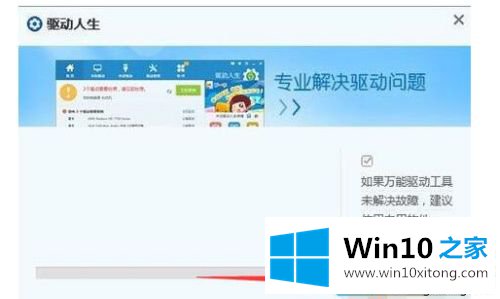
6.安装好驱动后,看提示,然后我们关闭这个窗口。
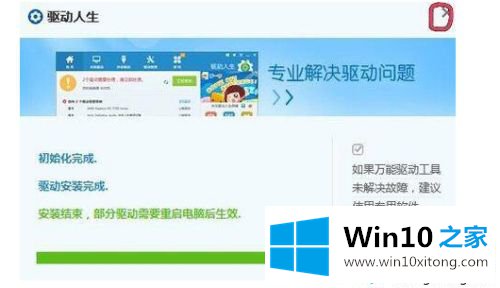
7.回到电脑主界面,找到我们安装的驱动图标,点击进入驱动软件。

8.这时,我们把扫描仪和电脑连接起来,然后我们点击-开始测试。软件将自动与扫描仪连接。我们赶紧试试吧!
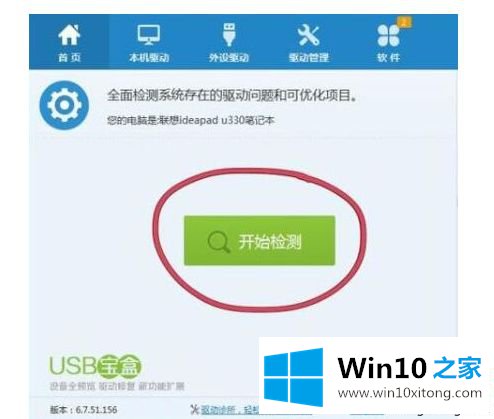
参考教程设置后,扫描仪驱动程序可以很容易地安装在win10计算机上。很简单吗?必要的话一起试试!
回顾一下上面文章的内容,主要是非常详细的说了win10电脑上的详尽解决技巧,要是上面对大家说的方法对大家有所帮助,很希望大家继续支持本站。